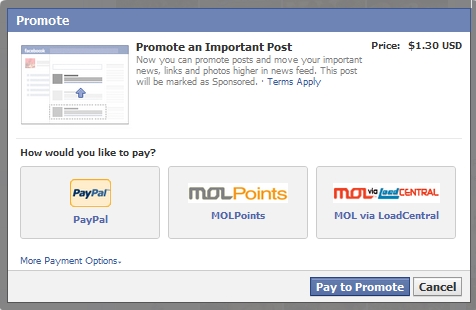ವೈರ್ಲೆಸ್ ಯುಎಸ್ಬಿ ಅಡಾಪ್ಟರುಗಳು ವೈ-ಫೈ ಸಂಪರ್ಕದ ಮೂಲಕ ಇಂಟರ್ನೆಟ್ ಪ್ರವೇಶಿಸಲು ನಿಮಗೆ ಅನುಮತಿಸುತ್ತದೆ. ಅಂತಹ ಸಾಧನಗಳಿಗಾಗಿ, ಡೇಟಾ ಸ್ವಾಗತ ಮತ್ತು ಪ್ರಸರಣದ ವೇಗವನ್ನು ಹೆಚ್ಚಿಸುವ ವಿಶೇಷ ಚಾಲಕಗಳನ್ನು ಸ್ಥಾಪಿಸುವುದು ಅವಶ್ಯಕ. ಹೆಚ್ಚುವರಿಯಾಗಿ, ಇದು ನಿಮ್ಮನ್ನು ವಿವಿಧ ದೋಷಗಳಿಂದ ಮತ್ತು ಸಂಭಾವ್ಯ ಸಂಪರ್ಕ ಕಡಿತದಿಂದ ಉಳಿಸುತ್ತದೆ. ಈ ಲೇಖನದಲ್ಲಿ, ಡಿ-ಲಿಂಕ್ ಡಿಡಬ್ಲ್ಯೂಎ -131 ವೈ-ಫೈ ಅಡಾಪ್ಟರ್ಗಾಗಿ ನೀವು ಸಾಫ್ಟ್ವೇರ್ ಅನ್ನು ಡೌನ್ಲೋಡ್ ಮಾಡಿ ಸ್ಥಾಪಿಸುವ ವಿಧಾನಗಳ ಬಗ್ಗೆ ನಾವು ನಿಮಗೆ ತಿಳಿಸುತ್ತೇವೆ.
ಡಿಡಬ್ಲ್ಯೂಎ -131 ಗಾಗಿ ಡ್ರೈವರ್ಗಳನ್ನು ಡೌನ್ಲೋಡ್ ಮಾಡುವ ಮತ್ತು ಸ್ಥಾಪಿಸುವ ವಿಧಾನಗಳು
ಕೆಳಗಿನ ವಿಧಾನಗಳು ಅಡಾಪ್ಟರ್ಗಾಗಿ ಸಾಫ್ಟ್ವೇರ್ ಅನ್ನು ಸುಲಭವಾಗಿ ಸ್ಥಾಪಿಸಲು ನಿಮಗೆ ಅನುಮತಿಸುತ್ತದೆ. ಅವುಗಳಲ್ಲಿ ಪ್ರತಿಯೊಂದಕ್ಕೂ ಇಂಟರ್ನೆಟ್ಗೆ ಸಕ್ರಿಯ ಸಂಪರ್ಕದ ಅಗತ್ಯವಿದೆ ಎಂದು ಅರ್ಥಮಾಡಿಕೊಳ್ಳುವುದು ಬಹಳ ಮುಖ್ಯ. ಮತ್ತು ನೀವು ವೈ-ಫೈ ಅಡಾಪ್ಟರ್ ಹೊರತುಪಡಿಸಿ ಇಂಟರ್ನೆಟ್ ಸಂಪರ್ಕದ ಮತ್ತೊಂದು ಮೂಲವನ್ನು ಹೊಂದಿಲ್ಲದಿದ್ದರೆ, ನೀವು ಮೇಲಿನ ಪರಿಹಾರಗಳನ್ನು ಮತ್ತೊಂದು ಲ್ಯಾಪ್ಟಾಪ್ ಅಥವಾ ಕಂಪ್ಯೂಟರ್ನಲ್ಲಿ ಬಳಸಬೇಕಾಗುತ್ತದೆ, ಇದರಿಂದ ನೀವು ಸಾಫ್ಟ್ವೇರ್ ಡೌನ್ಲೋಡ್ ಮಾಡಬಹುದು. ಈಗ ನಾವು ನೇರವಾಗಿ ಉಲ್ಲೇಖಿಸಿದ ವಿಧಾನಗಳ ವಿವರಣೆಗೆ ಮುಂದುವರಿಯುತ್ತೇವೆ.
ವಿಧಾನ 1: ಡಿ-ಲಿಂಕ್ ವೆಬ್ಸೈಟ್
ಸಾಧನ ತಯಾರಕರ ಅಧಿಕೃತ ಸಂಪನ್ಮೂಲದಲ್ಲಿ ನಿಜವಾದ ಸಾಫ್ಟ್ವೇರ್ ಯಾವಾಗಲೂ ಮೊದಲು ಕಾಣಿಸಿಕೊಳ್ಳುತ್ತದೆ. ಅಂತಹ ಸೈಟ್ಗಳಲ್ಲಿಯೇ ನೀವು ಮೊದಲು ಚಾಲಕರನ್ನು ಹುಡುಕಬೇಕು. ಈ ಸಂದರ್ಭದಲ್ಲಿ ನಾವು ಇದನ್ನು ಮಾಡುತ್ತೇವೆ. ನಿಮ್ಮ ಕಾರ್ಯಗಳು ಈ ರೀತಿ ಇರಬೇಕು:
- ಅನುಸ್ಥಾಪನಾ ಸಮಯಕ್ಕಾಗಿ ನಾವು ಮೂರನೇ ವ್ಯಕ್ತಿಯ ವೈರ್ಲೆಸ್ ಅಡಾಪ್ಟರ್ಗಳನ್ನು ನಿಷ್ಕ್ರಿಯಗೊಳಿಸುತ್ತೇವೆ (ಉದಾಹರಣೆಗೆ, ಲ್ಯಾಪ್ಟಾಪ್ನಲ್ಲಿ ನಿರ್ಮಿಸಲಾದ ವೈ-ಫೈ ಅಡಾಪ್ಟರ್).
- ಡಿಡಬ್ಲ್ಯೂಎ -131 ಅಡಾಪ್ಟರ್ ಇನ್ನೂ ಸಂಪರ್ಕಗೊಂಡಿಲ್ಲ.
- ಈಗ ನಾವು ಒದಗಿಸಿದ ಲಿಂಕ್ ಅನ್ನು ಅನುಸರಿಸುತ್ತೇವೆ ಮತ್ತು ಡಿ-ಲಿಂಕ್ ಕಂಪನಿಯ ಅಧಿಕೃತ ವೆಬ್ಸೈಟ್ಗೆ ಹೋಗುತ್ತೇವೆ.
- ಮುಖ್ಯ ಪುಟದಲ್ಲಿ ನೀವು ಒಂದು ವಿಭಾಗವನ್ನು ಕಂಡುಹಿಡಿಯಬೇಕು "ಡೌನ್ಲೋಡ್ಗಳು". ನೀವು ಅದನ್ನು ಕಂಡುಕೊಂಡ ನಂತರ, ಹೆಸರನ್ನು ಕ್ಲಿಕ್ ಮಾಡುವ ಮೂಲಕ ಈ ವಿಭಾಗಕ್ಕೆ ಹೋಗಿ.
- ಕೇಂದ್ರದ ಮುಂದಿನ ಪುಟದಲ್ಲಿ ನೀವು ಒಂದೇ ಡ್ರಾಪ್-ಡೌನ್ ಮೆನುವನ್ನು ನೋಡುತ್ತೀರಿ. ಡ್ರೈವರ್ಗಳ ಅಗತ್ಯವಿರುವ ಡಿ-ಲಿಂಕ್ ಉತ್ಪನ್ನ ಪೂರ್ವಪ್ರತ್ಯಯವನ್ನು ನಿರ್ದಿಷ್ಟಪಡಿಸಲು ಇದು ನಿಮಗೆ ಅಗತ್ಯವಿರುತ್ತದೆ. ಈ ಮೆನುವಿನಲ್ಲಿ, ಆಯ್ಕೆಮಾಡಿ "ಡಿಡಬ್ಲ್ಯೂಎ".
- ಅದರ ನಂತರ, ಹಿಂದೆ ಆಯ್ಕೆ ಮಾಡಿದ ಪೂರ್ವಪ್ರತ್ಯಯದೊಂದಿಗೆ ಉತ್ಪನ್ನಗಳ ಪಟ್ಟಿ ಕಾಣಿಸುತ್ತದೆ. ಅಡಾಪ್ಟರ್ ಡಿಡಬ್ಲ್ಯೂಎ -131 ರ ಮಾದರಿಗಾಗಿ ನಾವು ಪಟ್ಟಿಯಲ್ಲಿ ನೋಡುತ್ತೇವೆ ಮತ್ತು ಅನುಗುಣವಾದ ಹೆಸರಿನೊಂದಿಗೆ ಸಾಲಿನಲ್ಲಿ ಕ್ಲಿಕ್ ಮಾಡಿ.
- ಪರಿಣಾಮವಾಗಿ, ನಿಮ್ಮನ್ನು ಡಿ-ಲಿಂಕ್ ಡಿಡಬ್ಲ್ಯೂಎ -131 ಅಡಾಪ್ಟರ್ನ ತಾಂತ್ರಿಕ ಬೆಂಬಲ ಪುಟಕ್ಕೆ ಕರೆದೊಯ್ಯಲಾಗುತ್ತದೆ. ಸೈಟ್ ಅನ್ನು ತುಂಬಾ ಅನುಕೂಲಕರವಾಗಿ ಮಾಡಲಾಗಿದೆ, ಏಕೆಂದರೆ ನೀವು ತಕ್ಷಣ ನಿಮ್ಮನ್ನು ವಿಭಾಗದಲ್ಲಿ ಕಾಣುವಿರಿ "ಡೌನ್ಲೋಡ್ಗಳು". ಡೌನ್ಲೋಡ್ಗೆ ಲಭ್ಯವಿರುವ ಡ್ರೈವರ್ಗಳ ಪಟ್ಟಿಯನ್ನು ನೀವು ನೋಡುವ ತನಕ ನೀವು ಪುಟವನ್ನು ಸ್ವಲ್ಪ ಕೆಳಗೆ ಸ್ಕ್ರಾಲ್ ಮಾಡಬೇಕಾಗುತ್ತದೆ.
- ಇತ್ತೀಚಿನ ಸಾಫ್ಟ್ವೇರ್ ಆವೃತ್ತಿಯನ್ನು ಡೌನ್ಲೋಡ್ ಮಾಡಲು ನಾವು ಶಿಫಾರಸು ಮಾಡುತ್ತೇವೆ. ಆಪರೇಟಿಂಗ್ ಸಿಸ್ಟಂನ ಆವೃತ್ತಿಯನ್ನು ನೀವು ಆರಿಸಬೇಕಾಗಿಲ್ಲ ಎಂಬುದನ್ನು ದಯವಿಟ್ಟು ಗಮನಿಸಿ, ಏಕೆಂದರೆ ಆವೃತ್ತಿ 5.02 ರ ಸಾಫ್ಟ್ವೇರ್ ಎಲ್ಲಾ ಓಎಸ್ ಗಳನ್ನು ಬೆಂಬಲಿಸುತ್ತದೆ, ವಿಂಡೋಸ್ ಎಕ್ಸ್ಪಿಯಿಂದ ಪ್ರಾರಂಭವಾಗಿ ಮತ್ತು ವಿಂಡೋಸ್ 10 ನೊಂದಿಗೆ ಕೊನೆಗೊಳ್ಳುತ್ತದೆ. ಮುಂದುವರೆಯಲು, ಡ್ರೈವರ್ನ ಹೆಸರು ಮತ್ತು ಆವೃತ್ತಿಯೊಂದಿಗೆ ಸಾಲಿನಲ್ಲಿ ಕ್ಲಿಕ್ ಮಾಡಿ.
- ಮೇಲೆ ವಿವರಿಸಿದ ಹಂತಗಳು ನಿಮ್ಮ ಲ್ಯಾಪ್ಟಾಪ್ ಅಥವಾ ಕಂಪ್ಯೂಟರ್ಗೆ ಸಾಫ್ಟ್ವೇರ್ ಸ್ಥಾಪನೆ ಫೈಲ್ಗಳೊಂದಿಗೆ ಆರ್ಕೈವ್ ಅನ್ನು ಡೌನ್ಲೋಡ್ ಮಾಡಲು ಅನುಮತಿಸುತ್ತದೆ. ನೀವು ಆರ್ಕೈವ್ನ ಸಂಪೂರ್ಣ ವಿಷಯಗಳನ್ನು ಹೊರತೆಗೆಯಬೇಕು, ತದನಂತರ ಅನುಸ್ಥಾಪನಾ ಪ್ರೋಗ್ರಾಂ ಅನ್ನು ಚಲಾಯಿಸಿ. ಇದನ್ನು ಮಾಡಲು, ಹೆಸರಿನೊಂದಿಗೆ ಫೈಲ್ ಮೇಲೆ ಡಬಲ್ ಕ್ಲಿಕ್ ಮಾಡಿ "ಸೆಟಪ್".
- ಅನುಸ್ಥಾಪನೆಗೆ ಸಿದ್ಧತೆ ಪೂರ್ಣಗೊಳ್ಳುವವರೆಗೆ ನೀವು ಸ್ವಲ್ಪ ಕಾಯಬೇಕಾಗಿದೆ. ಅನುಗುಣವಾದ ಸಾಲಿನೊಂದಿಗೆ ವಿಂಡೋ ಕಾಣಿಸಿಕೊಳ್ಳುತ್ತದೆ. ಅಂತಹ ವಿಂಡೋ ಸರಳವಾಗಿ ಕಣ್ಮರೆಯಾಗುವವರೆಗೂ ನಾವು ಕಾಯುತ್ತೇವೆ.
- ಮುಂದೆ, ಡಿ-ಲಿಂಕ್ ಸ್ಥಾಪಕದ ಮುಖ್ಯ ವಿಂಡೋ ಕಾಣಿಸಿಕೊಳ್ಳುತ್ತದೆ. ಇದು ಸ್ವಾಗತ ಪಠ್ಯವನ್ನು ಹೊಂದಿರುತ್ತದೆ. ಅಗತ್ಯವಿದ್ದರೆ, ನೀವು ಸಾಲಿನ ಪಕ್ಕದಲ್ಲಿರುವ ಪೆಟ್ಟಿಗೆಯನ್ನು ಪರಿಶೀಲಿಸಬಹುದು "ಸಾಫ್ಟ್ಎಪಿ ಸ್ಥಾಪಿಸಿ". ಈ ಕಾರ್ಯವು ಅಡಾಪ್ಟರ್ ಮೂಲಕ ಇಂಟರ್ನೆಟ್ ಅನ್ನು ವಿತರಿಸಬಹುದಾದ ಉಪಯುಕ್ತತೆಯನ್ನು ಸ್ಥಾಪಿಸಲು ನಿಮಗೆ ಅನುಮತಿಸುತ್ತದೆ, ಅದನ್ನು ಒಂದು ರೀತಿಯ ರೂಟರ್ ಆಗಿ ಪರಿವರ್ತಿಸುತ್ತದೆ. ಅನುಸ್ಥಾಪನೆಯನ್ನು ಮುಂದುವರಿಸಲು, ಗುಂಡಿಯನ್ನು ಒತ್ತಿ "ಸೆಟಪ್" ಅದೇ ವಿಂಡೋದಲ್ಲಿ.
- ಅನುಸ್ಥಾಪನಾ ಪ್ರಕ್ರಿಯೆಯು ಸ್ವತಃ ಪ್ರಾರಂಭವಾಗುತ್ತದೆ. ತೆರೆಯುವ ಮುಂದಿನ ವಿಂಡೋದಿಂದ ನೀವು ಈ ಬಗ್ಗೆ ಕಲಿಯುವಿರಿ. ಅನುಸ್ಥಾಪನೆಯು ಪೂರ್ಣಗೊಳ್ಳಲು ಕಾಯುತ್ತಿದೆ.
- ಕೊನೆಯಲ್ಲಿ, ಕೆಳಗಿನ ಸ್ಕ್ರೀನ್ಶಾಟ್ನಲ್ಲಿ ತೋರಿಸಿರುವ ವಿಂಡೋವನ್ನು ನೀವು ನೋಡುತ್ತೀರಿ. ಅನುಸ್ಥಾಪನೆಯನ್ನು ಪೂರ್ಣಗೊಳಿಸಲು, ಬಟನ್ ಒತ್ತಿರಿ "ಪೂರ್ಣಗೊಂಡಿದೆ".
- ಅಗತ್ಯವಿರುವ ಎಲ್ಲಾ ಸಾಫ್ಟ್ವೇರ್ ಅನ್ನು ಸ್ಥಾಪಿಸಲಾಗಿದೆ ಮತ್ತು ಈಗ ನೀವು ನಿಮ್ಮ ಡಿಡಬ್ಲ್ಯೂಎ -131 ಅಡಾಪ್ಟರ್ ಅನ್ನು ಯುಎಸ್ಬಿ ಪೋರ್ಟ್ ಮೂಲಕ ಲ್ಯಾಪ್ಟಾಪ್ ಅಥವಾ ಕಂಪ್ಯೂಟರ್ಗೆ ಸಂಪರ್ಕಿಸಬಹುದು.
- ಎಲ್ಲವೂ ಸುಗಮವಾಗಿ ನಡೆದರೆ, ಟ್ರೇನಲ್ಲಿ ಅನುಗುಣವಾದ ವೈರ್ಲೆಸ್ ಐಕಾನ್ ಅನ್ನು ನೀವು ನೋಡುತ್ತೀರಿ.
- ಇದು ಅಪೇಕ್ಷಿತ ವೈ-ಫೈ ನೆಟ್ವರ್ಕ್ಗೆ ಸಂಪರ್ಕಿಸಲು ಮಾತ್ರ ಉಳಿದಿದೆ ಮತ್ತು ನೀವು ಇಂಟರ್ನೆಟ್ ಅನ್ನು ಬಳಸಲು ಪ್ರಾರಂಭಿಸಬಹುದು.









ಇದು ವಿವರಿಸಿದ ವಿಧಾನವನ್ನು ಪೂರ್ಣಗೊಳಿಸುತ್ತದೆ. ಸಾಫ್ಟ್ವೇರ್ ಸ್ಥಾಪನೆಯ ಸಮಯದಲ್ಲಿ ನೀವು ವಿವಿಧ ದೋಷಗಳನ್ನು ತಪ್ಪಿಸಬಹುದು ಎಂದು ನಾವು ಭಾವಿಸುತ್ತೇವೆ.
ವಿಧಾನ 2: ಜಾಗತಿಕ ಸಾಫ್ಟ್ವೇರ್ ಸ್ಥಾಪನೆ ಸಾಫ್ಟ್ವೇರ್
ವಿಶೇಷ ಕಾರ್ಯಕ್ರಮಗಳನ್ನು ಬಳಸಿಕೊಂಡು ಡಿಡಬ್ಲ್ಯೂಎ -131 ವೈರ್ಲೆಸ್ ಅಡಾಪ್ಟರ್ನ ಚಾಲಕಗಳನ್ನು ಸಹ ಸ್ಥಾಪಿಸಬಹುದು. ಅವುಗಳಲ್ಲಿ ಹಲವು ಇಂದು ಇಂಟರ್ನೆಟ್ನಲ್ಲಿವೆ. ಅವರೆಲ್ಲರೂ ಒಂದೇ ರೀತಿಯ ಕಾರ್ಯಾಚರಣೆಯ ತತ್ವವನ್ನು ಹೊಂದಿದ್ದಾರೆ - ಅವರು ನಿಮ್ಮ ಸಿಸ್ಟಮ್ ಅನ್ನು ಸ್ಕ್ಯಾನ್ ಮಾಡುತ್ತಾರೆ, ಕಾಣೆಯಾದ ಡ್ರೈವರ್ಗಳನ್ನು ಗುರುತಿಸುತ್ತಾರೆ, ಅವರಿಗಾಗಿ ಸ್ಥಾಪನಾ ಫೈಲ್ಗಳನ್ನು ಡೌನ್ಲೋಡ್ ಮಾಡುತ್ತಾರೆ ಮತ್ತು ಸಾಫ್ಟ್ವೇರ್ ಅನ್ನು ಸ್ಥಾಪಿಸುತ್ತಾರೆ. ಅಂತಹ ಕಾರ್ಯಕ್ರಮಗಳು ಡೇಟಾಬೇಸ್ನ ಗಾತ್ರ ಮತ್ತು ಹೆಚ್ಚುವರಿ ಕ್ರಿಯಾತ್ಮಕತೆಯಲ್ಲಿ ಮಾತ್ರ ಭಿನ್ನವಾಗಿರುತ್ತವೆ. ಎರಡನೆಯ ಬಿಂದುವು ವಿಶೇಷವಾಗಿ ಮುಖ್ಯವಾಗದಿದ್ದರೆ, ಬೆಂಬಲಿತ ಸಾಧನಗಳ ಮೂಲವು ಬಹಳ ಮುಖ್ಯವಾಗಿದೆ. ಆದ್ದರಿಂದ, ಈ ವಿಷಯದಲ್ಲಿ ತನ್ನನ್ನು ಸಕಾರಾತ್ಮಕವಾಗಿ ಸ್ಥಾಪಿಸಿಕೊಂಡ ಸಾಫ್ಟ್ವೇರ್ ಅನ್ನು ಬಳಸುವುದು ಉತ್ತಮ.
ಹೆಚ್ಚು ಓದಿ: ಅತ್ಯುತ್ತಮ ಚಾಲಕ ಸ್ಥಾಪನಾ ಸಾಫ್ಟ್ವೇರ್
ಈ ಉದ್ದೇಶಗಳಿಗಾಗಿ, ಡ್ರೈವರ್ ಬೂಸ್ಟರ್ ಮತ್ತು ಡ್ರೈವರ್ಪ್ಯಾಕ್ ಪರಿಹಾರದಂತಹ ಪ್ರತಿನಿಧಿಗಳು ಸಾಕಷ್ಟು ಸೂಕ್ತವಾಗಿದೆ. ಎರಡನೆಯ ಆಯ್ಕೆಯನ್ನು ಬಳಸಲು ನೀವು ನಿರ್ಧರಿಸಿದರೆ, ಈ ಕಾರ್ಯಕ್ರಮಕ್ಕೆ ಸಂಪೂರ್ಣವಾಗಿ ಮೀಸಲಾಗಿರುವ ನಮ್ಮ ವಿಶೇಷ ಪಾಠವನ್ನು ನೀವೇ ಪರಿಚಿತರಾಗಿರಬೇಕು.
ಪಾಠ: ಡ್ರೈವರ್ಪ್ಯಾಕ್ ಪರಿಹಾರವನ್ನು ಬಳಸಿಕೊಂಡು ಕಂಪ್ಯೂಟರ್ನಲ್ಲಿ ಡ್ರೈವರ್ಗಳನ್ನು ನವೀಕರಿಸುವುದು ಹೇಗೆ
ಉದಾಹರಣೆಗೆ, ಡ್ರೈವರ್ ಬೂಸ್ಟರ್ ಬಳಸಿ ಸಾಫ್ಟ್ವೇರ್ ಹುಡುಕುವ ಪ್ರಕ್ರಿಯೆಯನ್ನು ನಾವು ಪರಿಗಣಿಸುತ್ತೇವೆ. ಎಲ್ಲಾ ಕ್ರಿಯೆಗಳು ಈ ಕೆಳಗಿನ ಕ್ರಮವನ್ನು ಹೊಂದಿರುತ್ತವೆ:
- ಪ್ರಸ್ತಾಪಿಸಿದ ಪ್ರೋಗ್ರಾಂ ಅನ್ನು ಡೌನ್ಲೋಡ್ ಮಾಡಿ. ಲೇಖನದಲ್ಲಿ ಅಧಿಕೃತ ಡೌನ್ಲೋಡ್ ಪುಟಕ್ಕೆ ನೀವು ಲಿಂಕ್ ಅನ್ನು ಕಾಣಬಹುದು, ಅದು ಮೇಲಿನ ಲಿಂಕ್ನಲ್ಲಿದೆ.
- ಡೌನ್ಲೋಡ್ನ ಕೊನೆಯಲ್ಲಿ, ಅಡಾಪ್ಟರ್ ಸಂಪರ್ಕಗೊಳ್ಳುವ ಸಾಧನದಲ್ಲಿ ನೀವು ಡ್ರೈವರ್ ಬೂಸ್ಟರ್ ಅನ್ನು ಸ್ಥಾಪಿಸಬೇಕಾಗುತ್ತದೆ.
- ಸಾಫ್ಟ್ವೇರ್ ಅನ್ನು ಯಶಸ್ವಿಯಾಗಿ ಸ್ಥಾಪಿಸಿದಾಗ, ವೈರ್ಲೆಸ್ ಅಡಾಪ್ಟರ್ ಅನ್ನು ಯುಎಸ್ಬಿ ಪೋರ್ಟ್ಗೆ ಸಂಪರ್ಕಪಡಿಸಿ ಮತ್ತು ಡ್ರೈವರ್ ಬೂಸ್ಟರ್ ಪ್ರೋಗ್ರಾಂ ಅನ್ನು ಚಲಾಯಿಸಿ.
- ಪ್ರೋಗ್ರಾಂ ಅನ್ನು ಪ್ರಾರಂಭಿಸಿದ ತಕ್ಷಣ, ನಿಮ್ಮ ಸಿಸ್ಟಮ್ ಅನ್ನು ಪರಿಶೀಲಿಸುವ ಪ್ರಕ್ರಿಯೆಯು ಪ್ರಾರಂಭವಾಗುತ್ತದೆ. ಗೋಚರಿಸುವ ವಿಂಡೋದಲ್ಲಿ ಸ್ಕ್ಯಾನ್ ಪ್ರಗತಿಯನ್ನು ಪ್ರದರ್ಶಿಸಲಾಗುತ್ತದೆ. ಈ ಪ್ರಕ್ರಿಯೆಯು ಪೂರ್ಣಗೊಳ್ಳಲು ನಾವು ಕಾಯುತ್ತಿದ್ದೇವೆ.
- ಕೆಲವು ನಿಮಿಷಗಳ ನಂತರ, ಸ್ಕ್ಯಾನ್ ಫಲಿತಾಂಶಗಳನ್ನು ಪ್ರತ್ಯೇಕ ವಿಂಡೋದಲ್ಲಿ ನೀವು ನೋಡುತ್ತೀರಿ. ನೀವು ಸಾಫ್ಟ್ವೇರ್ ಸ್ಥಾಪಿಸಲು ಬಯಸುವ ಸಾಧನಗಳನ್ನು ಪಟ್ಟಿಯಲ್ಲಿ ಪ್ರಸ್ತುತಪಡಿಸಲಾಗುತ್ತದೆ. ಡಿ-ಲಿಂಕ್ ಡಿಡಬ್ಲ್ಯೂಎ -131 ಅಡಾಪ್ಟರ್ ಈ ಪಟ್ಟಿಯಲ್ಲಿ ಕಾಣಿಸಿಕೊಳ್ಳಬೇಕು. ಸಾಧನದ ಹೆಸರಿನ ಪಕ್ಕದಲ್ಲಿ ನೀವು ಟಿಕ್ ಅನ್ನು ಹಾಕಬೇಕು, ತದನಂತರ ಲೈನ್ ಬಟನ್ನ ಎದುರು ಭಾಗದಲ್ಲಿ ಕ್ಲಿಕ್ ಮಾಡಿ "ರಿಫ್ರೆಶ್". ಹೆಚ್ಚುವರಿಯಾಗಿ, ಅನುಗುಣವಾದ ಗುಂಡಿಯನ್ನು ಕ್ಲಿಕ್ ಮಾಡುವುದರ ಮೂಲಕ ನೀವು ಯಾವಾಗಲೂ ಎಲ್ಲಾ ಡ್ರೈವರ್ಗಳನ್ನು ಸ್ಥಾಪಿಸಬಹುದು ಎಲ್ಲವನ್ನೂ ನವೀಕರಿಸಿ.
- ಅನುಸ್ಥಾಪನಾ ಪ್ರಕ್ರಿಯೆಯ ಮೊದಲು, ನೀವು ಪ್ರತ್ಯೇಕ ವಿಂಡೋದಲ್ಲಿ ಸಂಕ್ಷಿಪ್ತ ಸಲಹೆಗಳು ಮತ್ತು ಪ್ರಶ್ನೆಗಳಿಗೆ ಉತ್ತರಗಳನ್ನು ನೋಡುತ್ತೀರಿ. ನಾವು ಅವುಗಳನ್ನು ಅಧ್ಯಯನ ಮಾಡುತ್ತೇವೆ ಮತ್ತು ಗುಂಡಿಯನ್ನು ಒತ್ತಿ ಸರಿ ಮುಂದುವರಿಸಲು.
- ಮೊದಲೇ ಆಯ್ಕೆ ಮಾಡಿದ ಒಂದು ಅಥವಾ ಹೆಚ್ಚಿನ ಸಾಧನಗಳಿಗೆ ಡ್ರೈವರ್ಗಳನ್ನು ಸ್ಥಾಪಿಸುವ ಪ್ರಕ್ರಿಯೆಯು ಈಗಾಗಲೇ ಪ್ರಾರಂಭವಾಗುತ್ತದೆ. ಈ ಕಾರ್ಯಾಚರಣೆಯ ಪೂರ್ಣಗೊಳಿಸುವಿಕೆಗಾಗಿ ನೀವು ಕಾಯಬೇಕಾಗಿದೆ.
- ಕೊನೆಯಲ್ಲಿ ನೀವು ನವೀಕರಣ / ಸ್ಥಾಪನೆಯ ಅಂತ್ಯದ ಬಗ್ಗೆ ಸಂದೇಶವನ್ನು ನೋಡುತ್ತೀರಿ. ನೀವು ತಕ್ಷಣ ಸಿಸ್ಟಮ್ ಅನ್ನು ರೀಬೂಟ್ ಮಾಡಲು ಶಿಫಾರಸು ಮಾಡಲಾಗಿದೆ. ಕೊನೆಯ ವಿಂಡೋದಲ್ಲಿ ಅನುಗುಣವಾದ ಹೆಸರಿನೊಂದಿಗೆ ಕೆಂಪು ಗುಂಡಿಯನ್ನು ಕ್ಲಿಕ್ ಮಾಡಿ.
- ಸಿಸ್ಟಮ್ ಅನ್ನು ಮರುಪ್ರಾರಂಭಿಸಿದ ನಂತರ, ಟ್ರೇನಲ್ಲಿನ ಅನುಗುಣವಾದ ವೈರ್ಲೆಸ್ ಐಕಾನ್ ಕಾಣಿಸಿಕೊಂಡಿದೆಯೇ ಎಂದು ನಾವು ಪರಿಶೀಲಿಸುತ್ತೇವೆ. ಹಾಗಿದ್ದಲ್ಲಿ, ನಂತರ ಬಯಸಿದ ವೈ-ಫೈ ನೆಟ್ವರ್ಕ್ ಆಯ್ಕೆಮಾಡಿ ಮತ್ತು ಇಂಟರ್ನೆಟ್ಗೆ ಸಂಪರ್ಕಪಡಿಸಿ. ಕೆಲವು ಕಾರಣಗಳಿಗಾಗಿ, ಈ ರೀತಿಯಲ್ಲಿ ಸಾಫ್ಟ್ವೇರ್ ಅನ್ನು ಕಂಡುಹಿಡಿಯುವುದು ಅಥವಾ ಸ್ಥಾಪಿಸುವುದು ನಿಮಗೆ ಕೆಲಸ ಮಾಡದಿದ್ದರೆ, ಈ ಲೇಖನದಿಂದ ಮೊದಲ ವಿಧಾನವನ್ನು ಬಳಸಲು ಪ್ರಯತ್ನಿಸಿ.





ವಿಧಾನ 3: ಗುರುತಿಸುವಿಕೆಯಿಂದ ಚಾಲಕರಿಗಾಗಿ ಹುಡುಕಿ
ಈ ವಿಧಾನಕ್ಕೆ ನಾವು ಪ್ರತ್ಯೇಕ ಪಾಠವನ್ನು ಮೀಸಲಿಟ್ಟಿದ್ದೇವೆ, ಇದರಲ್ಲಿ ಎಲ್ಲಾ ಕ್ರಿಯೆಗಳನ್ನು ಹೆಚ್ಚು ವಿವರವಾಗಿ ವಿವರಿಸಲಾಗಿದೆ. ಸಂಕ್ಷಿಪ್ತವಾಗಿ, ಮೊದಲು ನೀವು ವೈರ್ಲೆಸ್ ಅಡಾಪ್ಟರ್ನ ID ಯನ್ನು ಕಂಡುಹಿಡಿಯಬೇಕು. ಈ ಪ್ರಕ್ರಿಯೆಯನ್ನು ಸುಗಮಗೊಳಿಸುವ ಸಲುವಾಗಿ, ನಾವು ತಕ್ಷಣ ಗುರುತಿನ ಮೌಲ್ಯವನ್ನು ಪ್ರಕಟಿಸುತ್ತೇವೆ, ಅದು DWA-131 ಅನ್ನು ಸೂಚಿಸುತ್ತದೆ.
USB VID_3312 & PID_2001
ಮುಂದೆ, ನೀವು ಈ ಮೌಲ್ಯವನ್ನು ನಕಲಿಸಬೇಕು ಮತ್ತು ಅದನ್ನು ವಿಶೇಷ ಆನ್ಲೈನ್ ಸೇವೆಯಲ್ಲಿ ಅಂಟಿಸಬೇಕು. ಅಂತಹ ಸೇವೆಗಳು ಸಾಧನ ID ಯಿಂದ ಚಾಲಕರನ್ನು ಹುಡುಕುತ್ತವೆ. ಇದು ತುಂಬಾ ಅನುಕೂಲಕರವಾಗಿದೆ, ಏಕೆಂದರೆ ಪ್ರತಿಯೊಂದು ಉಪಕರಣಕ್ಕೂ ತನ್ನದೇ ಆದ ವಿಶಿಷ್ಟ ಗುರುತಿಸುವಿಕೆ ಇರುತ್ತದೆ. ಅಂತಹ ಆನ್ಲೈನ್ ಸೇವೆಗಳ ಪಟ್ಟಿಯನ್ನು ಸಹ ನೀವು ಪಾಠದಲ್ಲಿ ಕಾಣಬಹುದು, ಅದರ ಲಿಂಕ್ ಅನ್ನು ನಾವು ಕೆಳಗೆ ಬಿಡುತ್ತೇವೆ. ಅಗತ್ಯವಾದ ಸಾಫ್ಟ್ವೇರ್ ಕಂಡುಬಂದಾಗ, ನೀವು ಅದನ್ನು ಲ್ಯಾಪ್ಟಾಪ್ ಅಥವಾ ಕಂಪ್ಯೂಟರ್ಗೆ ಡೌನ್ಲೋಡ್ ಮಾಡಿ ಅದನ್ನು ಸ್ಥಾಪಿಸಬೇಕು. ಈ ಸಂದರ್ಭದಲ್ಲಿ ಅನುಸ್ಥಾಪನಾ ಪ್ರಕ್ರಿಯೆಯು ಮೊದಲ ವಿಧಾನದಲ್ಲಿ ವಿವರಿಸಿದಂತೆಯೇ ಇರುತ್ತದೆ. ಮೊದಲೇ ಹೇಳಿದ ಪಾಠದಲ್ಲಿ ಹೆಚ್ಚಿನ ಮಾಹಿತಿಯನ್ನು ನೀವು ಕಾಣಬಹುದು.
ಪಾಠ: ಹಾರ್ಡ್ವೇರ್ ಐಡಿ ಮೂಲಕ ಡ್ರೈವರ್ಗಳಿಗಾಗಿ ಹುಡುಕಲಾಗುತ್ತಿದೆ
ವಿಧಾನ 4: ಸ್ಟ್ಯಾಂಡರ್ಡ್ ವಿಂಡೋಸ್ ಟೂಲ್
ಕೆಲವೊಮ್ಮೆ ಸಿಸ್ಟಮ್ ಸಂಪರ್ಕಿತ ಸಾಧನವನ್ನು ತಕ್ಷಣ ಗುರುತಿಸಲು ಸಾಧ್ಯವಿಲ್ಲ. ಈ ಸಂದರ್ಭದಲ್ಲಿ, ನೀವು ಅವಳನ್ನು ಇದಕ್ಕೆ ತಳ್ಳಬಹುದು. ಇದನ್ನು ಮಾಡಲು, ವಿವರಿಸಿದ ವಿಧಾನವನ್ನು ಬಳಸಿ. ಸಹಜವಾಗಿ, ಇದು ಅದರ ನ್ಯೂನತೆಗಳನ್ನು ಹೊಂದಿದೆ, ಆದರೆ ನೀವು ಅದನ್ನು ಕಡಿಮೆ ಅಂದಾಜು ಮಾಡಬಾರದು. ನೀವು ಮಾಡಬೇಕಾದದ್ದು ಇಲ್ಲಿದೆ:
- ನಾವು ಅಡಾಪ್ಟರ್ ಅನ್ನು ಯುಎಸ್ಬಿ ಪೋರ್ಟ್ಗೆ ಸಂಪರ್ಕಿಸುತ್ತೇವೆ.
- ಪ್ರೋಗ್ರಾಂ ಅನ್ನು ಚಲಾಯಿಸಿ ಸಾಧನ ನಿರ್ವಾಹಕ. ಇದಕ್ಕಾಗಿ ಹಲವಾರು ಆಯ್ಕೆಗಳಿವೆ. ಉದಾಹರಣೆಗೆ, ನೀವು ಕೀಬೋರ್ಡ್ನಲ್ಲಿರುವ ಗುಂಡಿಗಳನ್ನು ಒತ್ತಿ "ವಿನ್" + "ಆರ್" ಅದೇ ಸಮಯದಲ್ಲಿ. ಇದು ಯುಟಿಲಿಟಿ ವಿಂಡೋವನ್ನು ತೆರೆಯುತ್ತದೆ. "ರನ್". ತೆರೆಯುವ ವಿಂಡೋದಲ್ಲಿ, ಮೌಲ್ಯವನ್ನು ನಮೂದಿಸಿ
devmgmt.mscಮತ್ತು ಕ್ಲಿಕ್ ಮಾಡಿ "ನಮೂದಿಸಿ" ಕೀಬೋರ್ಡ್ನಲ್ಲಿ.
ಇತರ ವಿಂಡೋ ಕರೆ ಮಾಡುವ ವಿಧಾನಗಳು ಸಾಧನ ನಿರ್ವಾಹಕ ನಮ್ಮ ಪ್ರತ್ಯೇಕ ಲೇಖನದಲ್ಲಿ ನೀವು ಕಾಣಬಹುದು.ಪಾಠ: ವಿಂಡೋಸ್ನಲ್ಲಿ ಸಾಧನ ನಿರ್ವಾಹಕವನ್ನು ತೆರೆಯಲಾಗುತ್ತಿದೆ
- ನಾವು ಪಟ್ಟಿಯಲ್ಲಿ ಗುರುತಿಸಲಾಗದ ಸಾಧನವನ್ನು ಹುಡುಕುತ್ತಿದ್ದೇವೆ. ಅಂತಹ ಸಾಧನಗಳನ್ನು ಹೊಂದಿರುವ ಟ್ಯಾಬ್ಗಳು ತಕ್ಷಣವೇ ತೆರೆದಿರುತ್ತವೆ, ಆದ್ದರಿಂದ ನೀವು ಹೆಚ್ಚು ಹೊತ್ತು ನೋಡಬೇಕಾಗಿಲ್ಲ.
- ಅಗತ್ಯ ಸಲಕರಣೆಗಳ ಮೇಲೆ ಬಲ ಕ್ಲಿಕ್ ಮಾಡಿ. ಪರಿಣಾಮವಾಗಿ, ನೀವು ಐಟಂ ಅನ್ನು ಆರಿಸಬೇಕಾದ ಸಂದರ್ಭ ಮೆನು ಕಾಣಿಸುತ್ತದೆ "ಚಾಲಕಗಳನ್ನು ನವೀಕರಿಸಿ".
- ಮುಂದಿನ ಹಂತವೆಂದರೆ ಎರಡು ರೀತಿಯ ಸಾಫ್ಟ್ವೇರ್ ಹುಡುಕಾಟಗಳಲ್ಲಿ ಒಂದನ್ನು ಆರಿಸುವುದು. ಬಳಸಲು ನಾವು ಶಿಫಾರಸು ಮಾಡುತ್ತೇವೆ "ಸ್ವಯಂಚಾಲಿತ ಹುಡುಕಾಟ", ಈ ಸಂದರ್ಭದಲ್ಲಿ ಸಿಸ್ಟಮ್ ನಿರ್ದಿಷ್ಟಪಡಿಸಿದ ಸಾಧನಗಳಿಗೆ ಚಾಲಕಗಳನ್ನು ಸ್ವತಂತ್ರವಾಗಿ ಹುಡುಕಲು ಪ್ರಯತ್ನಿಸುತ್ತದೆ.
- ನೀವು ಸೂಕ್ತವಾದ ಸಾಲಿನಲ್ಲಿ ಕ್ಲಿಕ್ ಮಾಡಿದಾಗ, ಸಾಫ್ಟ್ವೇರ್ ಹುಡುಕಾಟ ಪ್ರಾರಂಭವಾಗುತ್ತದೆ. ಡ್ರೈವರ್ಗಳನ್ನು ಹುಡುಕಲು ಸಿಸ್ಟಮ್ ನಿರ್ವಹಿಸಿದರೆ, ಅದು ಸ್ವಯಂಚಾಲಿತವಾಗಿ ಅವುಗಳನ್ನು ಅಲ್ಲಿಯೇ ಸ್ಥಾಪಿಸುತ್ತದೆ.
- ಈ ರೀತಿಯಲ್ಲಿ ಸಾಫ್ಟ್ವೇರ್ ಅನ್ನು ಕಂಡುಹಿಡಿಯುವುದು ಯಾವಾಗಲೂ ಸಾಧ್ಯವಿಲ್ಲ ಎಂಬುದನ್ನು ದಯವಿಟ್ಟು ಗಮನಿಸಿ. ಇದು ಈ ವಿಧಾನದ ವಿಚಿತ್ರ ಅನಾನುಕೂಲವಾಗಿದೆ, ಇದನ್ನು ನಾವು ಮೊದಲೇ ಹೇಳಿದ್ದೇವೆ. ಯಾವುದೇ ಸಂದರ್ಭದಲ್ಲಿ, ಕಾರ್ಯಾಚರಣೆಯ ಫಲಿತಾಂಶವನ್ನು ಪ್ರದರ್ಶಿಸುವ ವಿಂಡೋವನ್ನು ನೀವು ಕೊನೆಯಲ್ಲಿ ನೋಡುತ್ತೀರಿ. ಎಲ್ಲವೂ ಸರಿಯಾಗಿ ನಡೆದರೆ, ನಂತರ ವಿಂಡೋವನ್ನು ಮುಚ್ಚಿ ಮತ್ತು Wi-Fi ಗೆ ಸಂಪರ್ಕಪಡಿಸಿ. ಇಲ್ಲದಿದ್ದರೆ, ಈ ಹಿಂದೆ ವಿವರಿಸಿದ ಇತರ ವಿಧಾನವನ್ನು ಬಳಸಲು ನಾವು ಶಿಫಾರಸು ಮಾಡುತ್ತೇವೆ.



ಡಿ-ಲಿಂಕ್ ಡಿಡಬ್ಲ್ಯೂಎ -131 ವೈರ್ಲೆಸ್ ಯುಎಸ್ಬಿ ಅಡಾಪ್ಟರ್ಗಾಗಿ ನೀವು ಡ್ರೈವರ್ಗಳನ್ನು ಸ್ಥಾಪಿಸುವ ಎಲ್ಲಾ ವಿಧಾನಗಳನ್ನು ನಾವು ವಿವರಿಸಿದ್ದೇವೆ. ಅವುಗಳಲ್ಲಿ ಯಾವುದನ್ನಾದರೂ ಬಳಸಲು ನಿಮಗೆ ಇಂಟರ್ನೆಟ್ ಅಗತ್ಯವಿರುತ್ತದೆ ಎಂಬುದನ್ನು ನೆನಪಿಡಿ. ಆದ್ದರಿಂದ, ಅಹಿತಕರ ಪರಿಸ್ಥಿತಿಯಲ್ಲಿರದಂತೆ ನೀವು ಯಾವಾಗಲೂ ಅಗತ್ಯ ಡ್ರೈವರ್ಗಳನ್ನು ಬಾಹ್ಯ ಡ್ರೈವ್ಗಳಲ್ಲಿ ಸಂಗ್ರಹಿಸುವಂತೆ ನಾವು ಶಿಫಾರಸು ಮಾಡುತ್ತೇವೆ.